作成日:2020年5月26日
更新日:2025年6月12日
■概要
Spotlight on OracleではOracle Databaseのリアルタイム監視を得意としていますが、
実はMySQLの監視を行うことも可能です。
Spotlight on Oracleの利用権を保持していれば、追加費用がかからずMySQLの監視も行えます。
■利用可能エディション
Toad for Oracle DBA Edition
Toad for Oracle DBA RAC Edition
Toad for Oracle DBA Exadata Edition
Spotlight on Oracle Professional
Spotlight on Oracle Professional W/RAC
■セットアップ手順
前提:
・Spotlight on Oracleのセットアップが完了していること
※セットアップが完了していない方は、【Toad for Oracle】Spotlight on Oracleセットアップ手順をご参照ください
1) デスクトップ上の『Spotlight on Oracle』アイコンをダブルクリックしSpotlightを起動する。
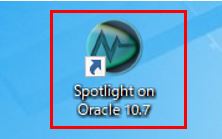
2) Spotlight画面が表示されたら、『Connect』ボタンをクリックする。
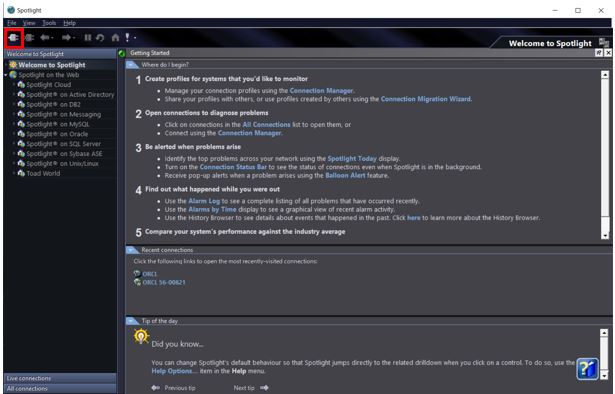
3) Spotlight Connection Manager画面が表示されたら『Spotlight on MySQL』を選択後、
表示された『Add new connection』をダブルクリックする。
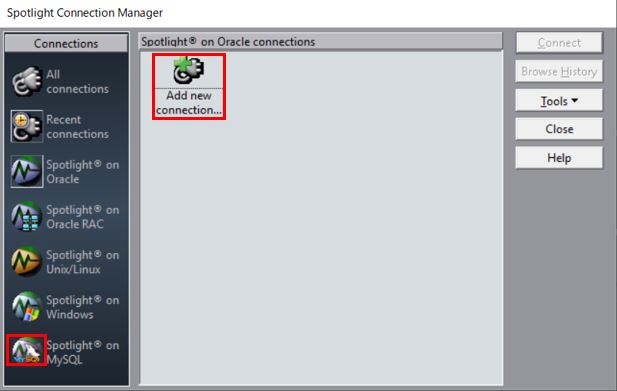
4) New connection Properties画面が表示されたら、下記情報を入力し、『Connect』をクリックする。
MySQL Connection Details
Connection name :任意の名称を指定
Host :監視対象MySQLが稼働しているホスト名を指定
Username :MySQLユーザ名を指定
Password :MySQLユーザのパスワードを指定
Port :MySQL接続ポートを指定
Database :接続先データベースを指定
OS Connection Details
Address :監視対象MySQLが稼働しているホスト名を指定
OS Type :OSタイプを選択
Username :OSログインユーザ名を指定
Password :OSログインユーザのパスワードを指定
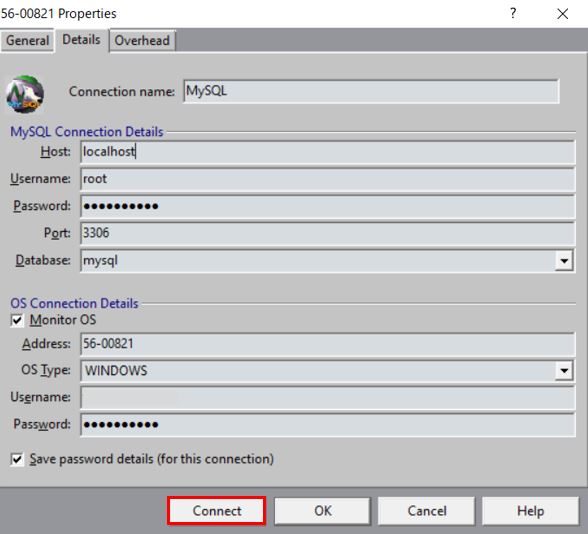
5) その後、MySQL監視ホーム画面が表示されたら設定完了。
赤枠にあるアイコンをクリックすると、Top Sessionsや様々なActivityを見ることができる。
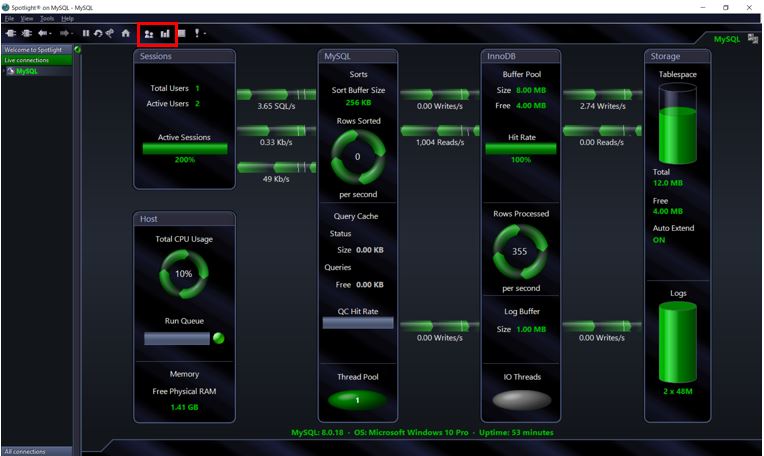
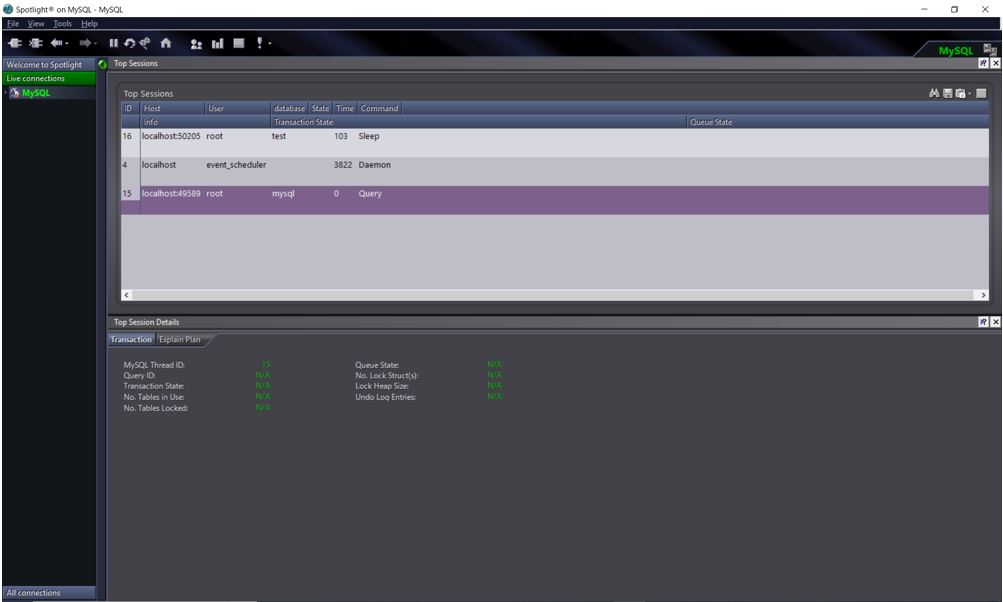
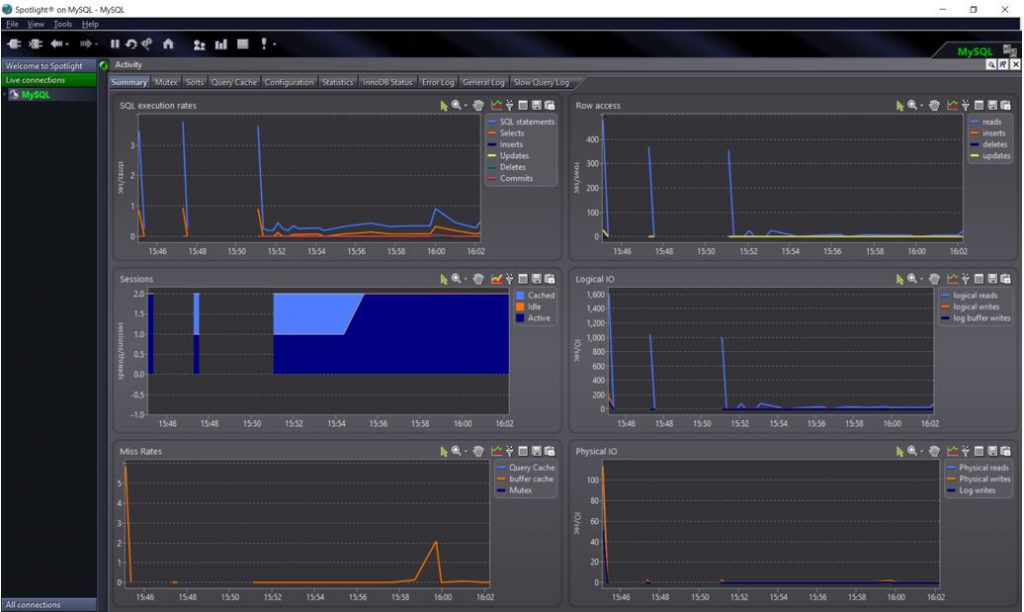
以上でSpotlight on OracleでのMySQL監視セットアップは完了です。
可視化されたMySQLの稼働状況をご確認ください。
Toadは30日間、フル機能で無償トライアルも可能です。
Toadに少しでも興味を持っていただけたなら、是非次のページもご参照ください。
・トライアルのご依頼はこちら
・Spotligh概要ページはこちら
・Spotlight on Oracle機能紹介ページはこちら
・Spotlight on SQL Server機能紹介ページはこちら
・Toad概要ページはこちら
・Toad for Oracle機能紹介ページはこちら
・Toad for SQL Server機能紹介ページはこちら
・Toadの製品紹介資料ダウンロードはこちら
